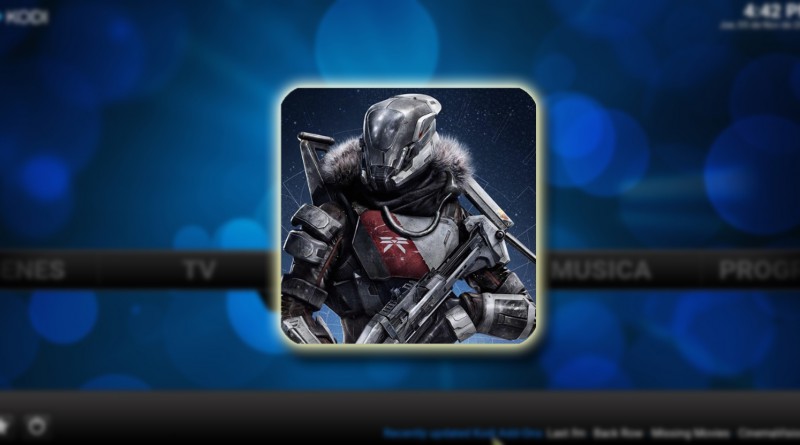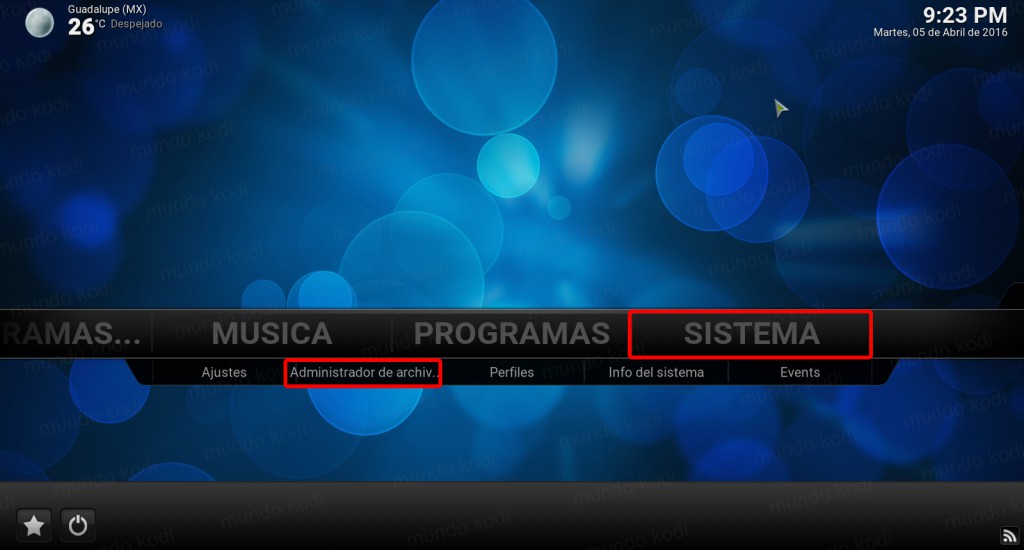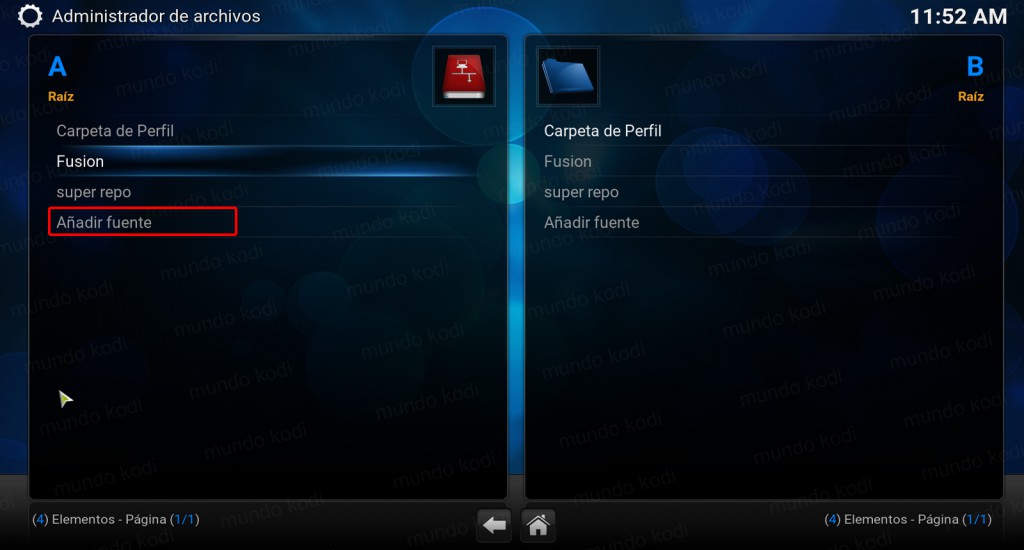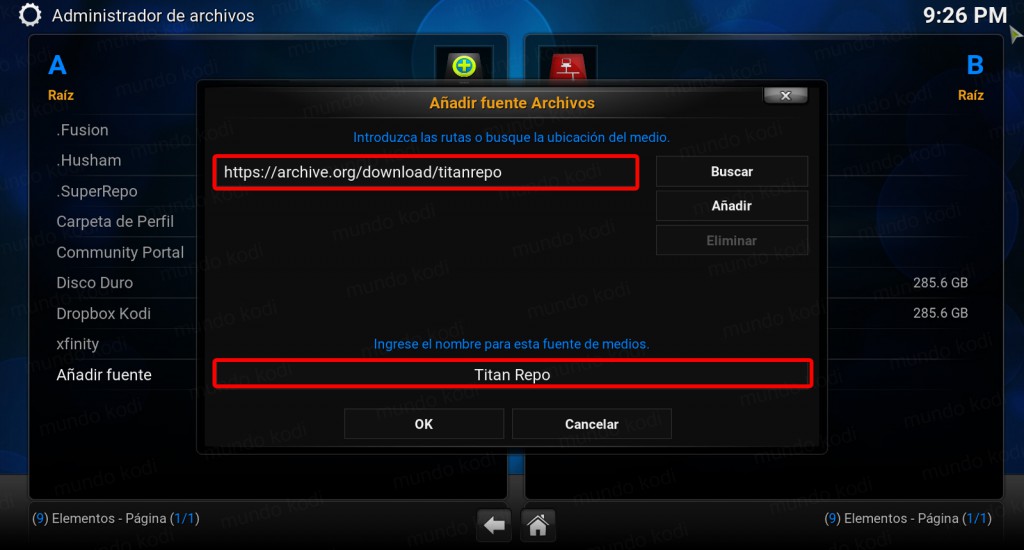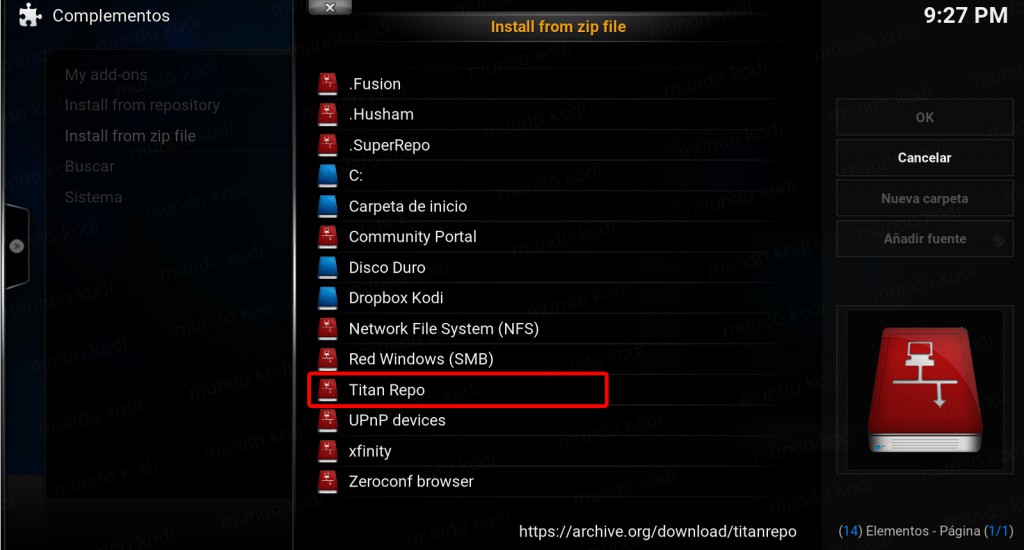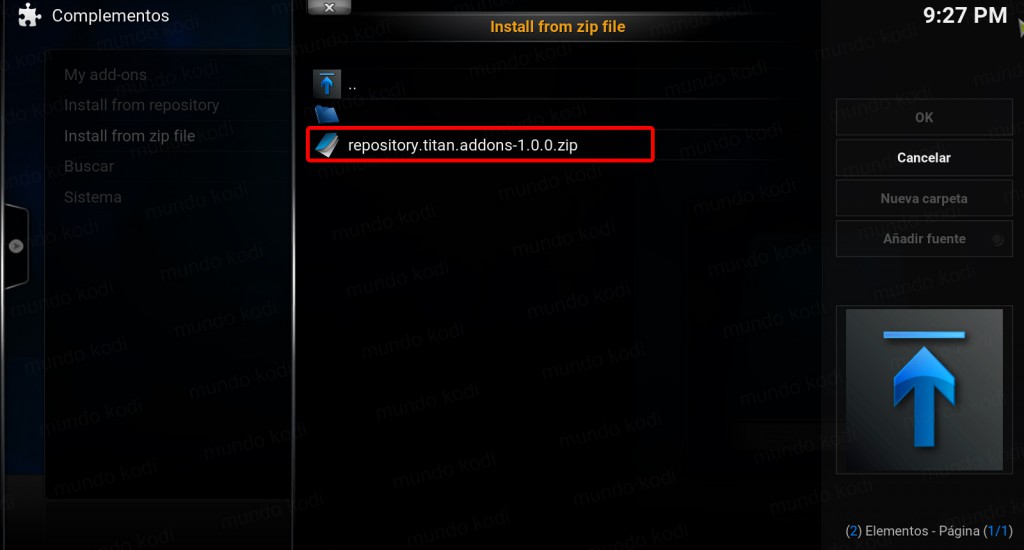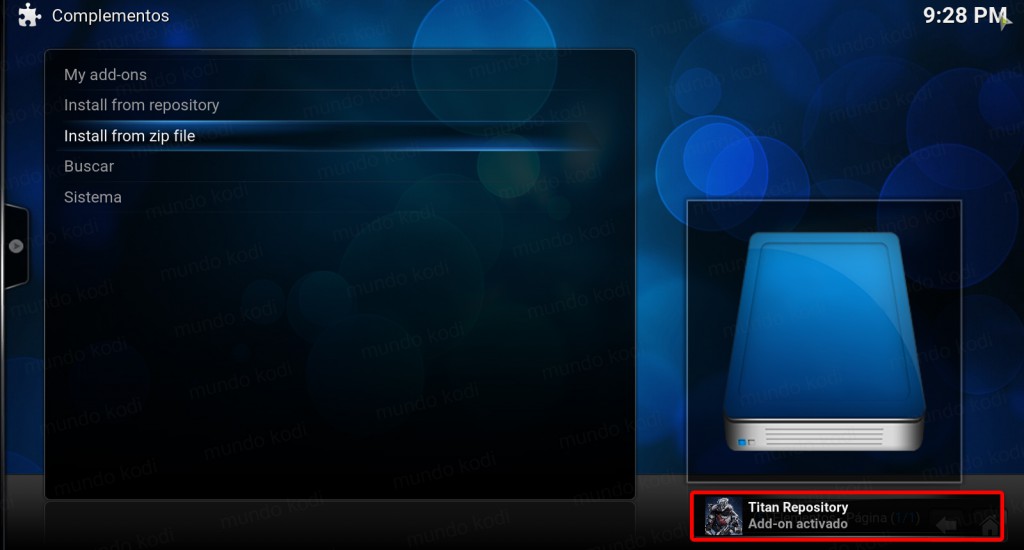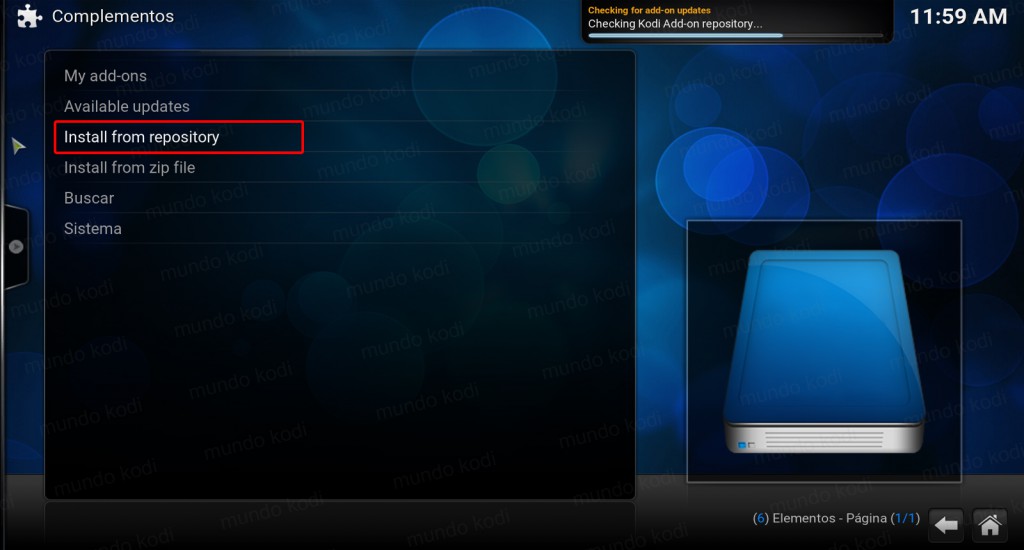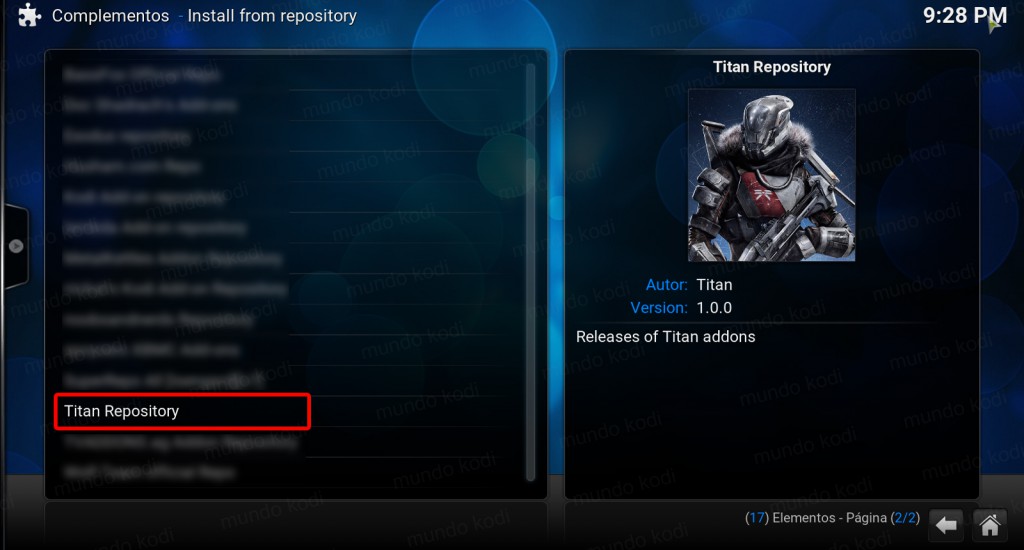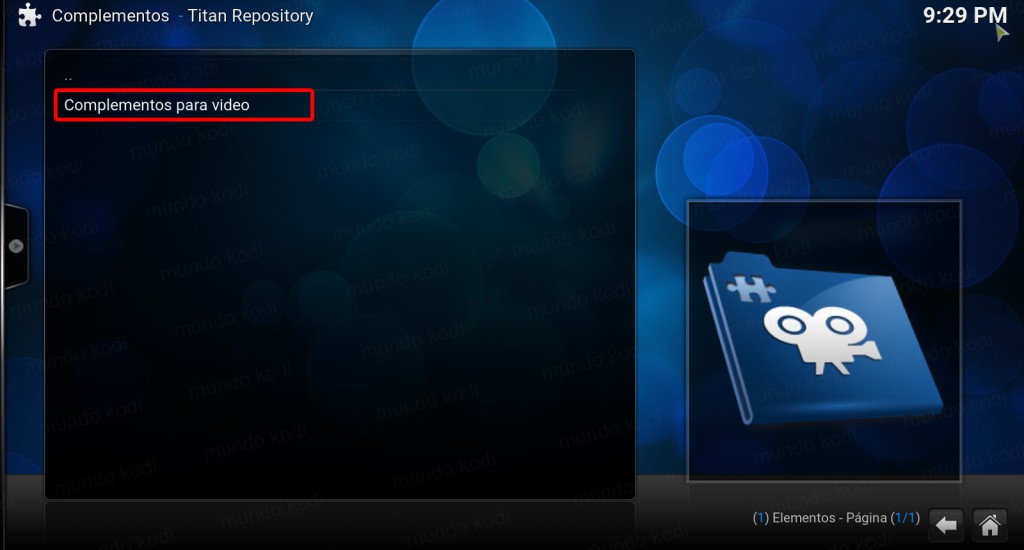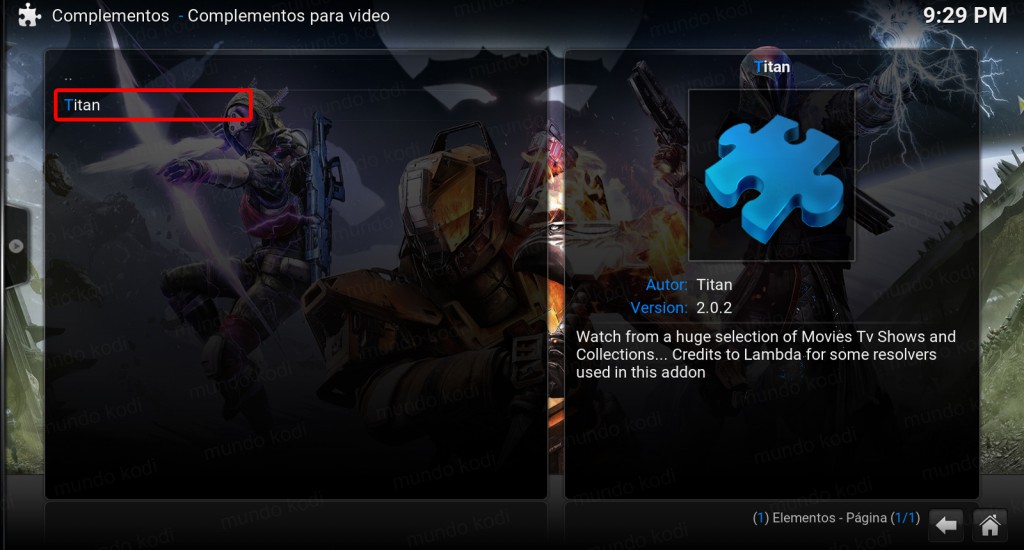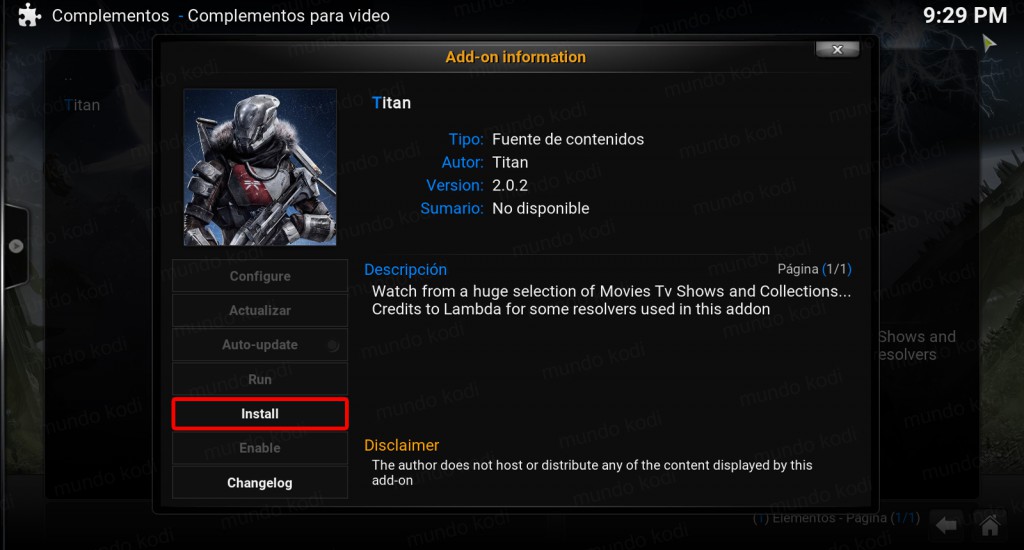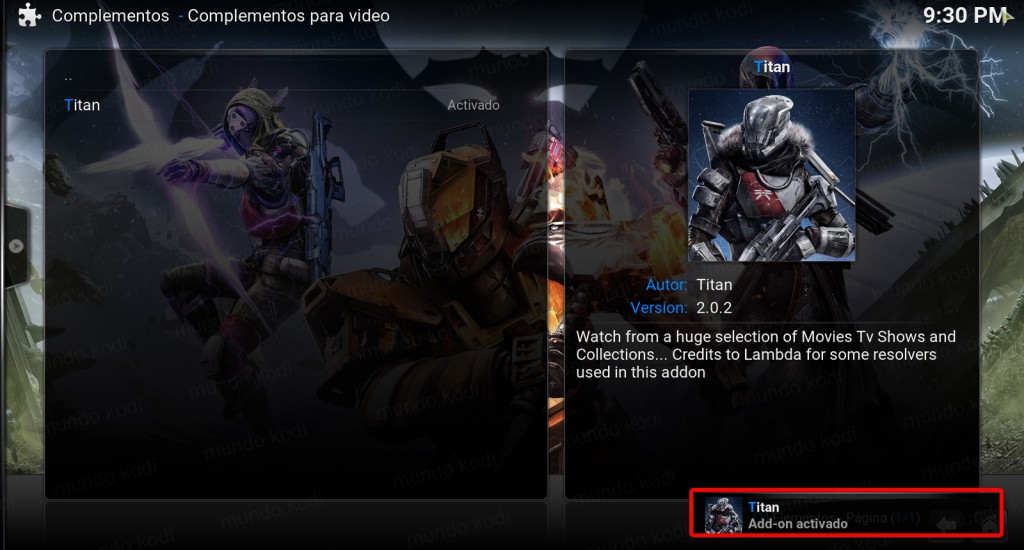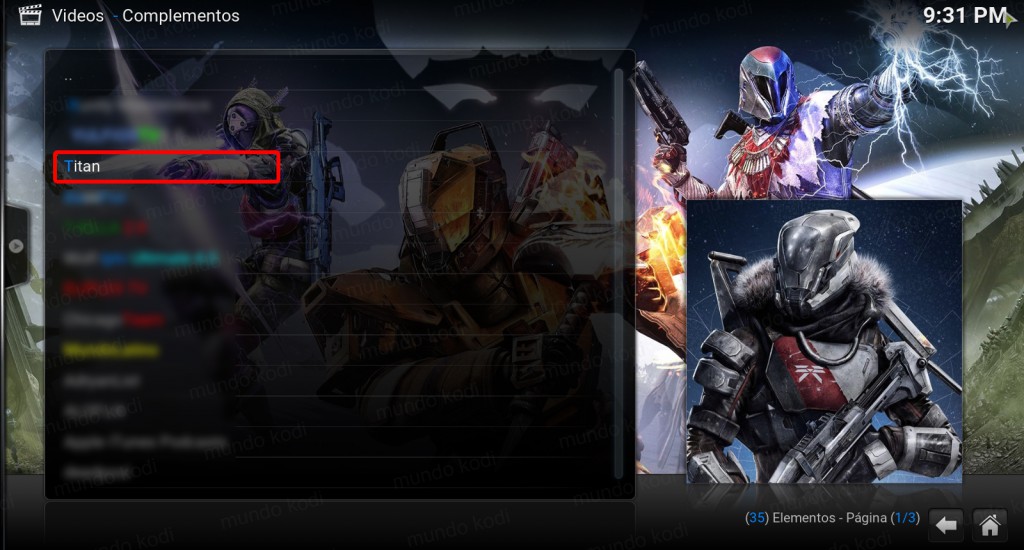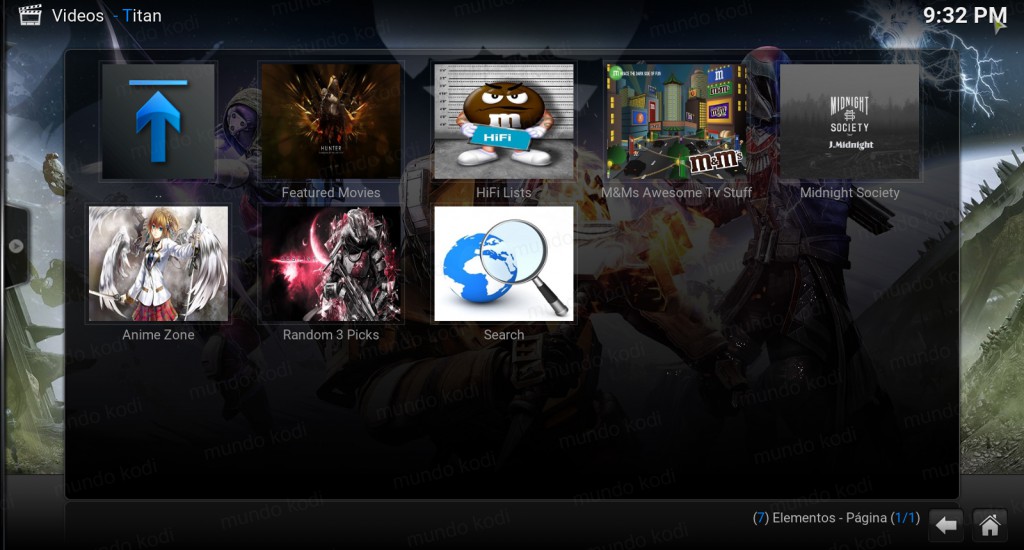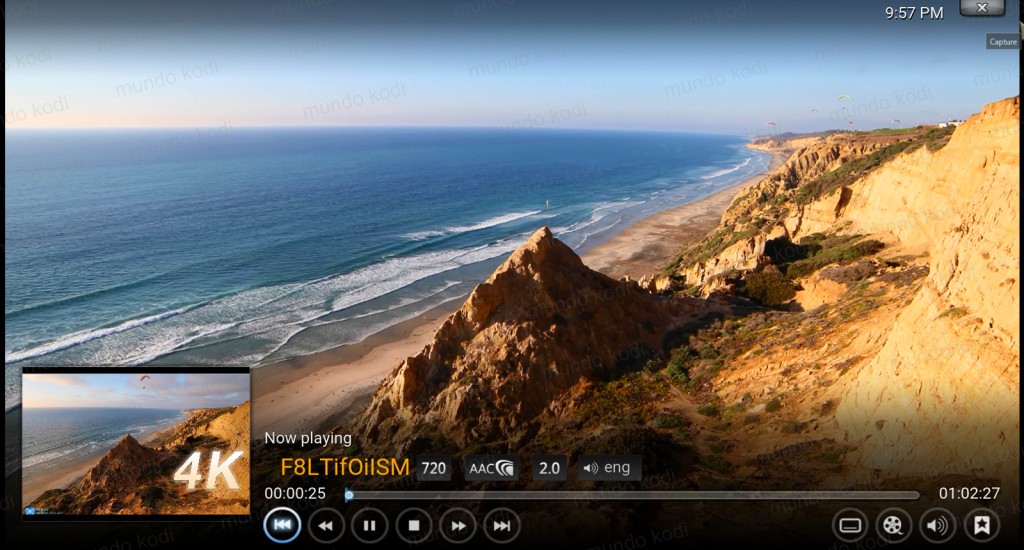Como Instalar Addon Titan en Kodi [3D y 4K]
Mas de uno hemos quedado encantados con lo maravillo que funciona Kodi y de las tantas cosas que podemos lograr con este gran programa media center. Una de ellas como sabemos es tener la posibilidad de reproducir contenido en diferentes formatos como 3D o 4K pues bien y un buen catalogo de películas desde los años 20’s hasta la actualidad y la mayoría con buena resolución, así que si buscas algo variado el addon Titan en Kodi puede ser de ayuda.
|Quizá te interese:Como Instalar Build Chicago en Kodi
El tutorial será realiza en el sistema operativo Windows con Kodi v16 Jarvis, este proceso funciona de forma similar con el resto de los dispositivos.
Como Instalar Addon Titan en Kodi
El proceso para realizar la instalación del addon es el siguiente:
1. Abrimos Kodi
2. Nos dirigimos a Sistema > Administrador de archivos
3. Seleccionamos Añadir fuente…
4. Nos abrirá una ventana en donde colocaremos URL y el nombre del repositorio, en la URL colocamos https://archive.org/download/titanrepo y en nombre Titan Repo respectivamente, como aparece en la siguiente imagen
5. Ahora regresamos al menú principal y seleccionamos Sistema
6. Complemento
7. Instalar desde archivo zip
8. Nos dirigimos a Titan Repo
9. Y seleccionamos repository.titan.addon-1.0.0.zip
10. Esperamos a que nos aparezca el mensaje Add-on activado
11. Ahora nos dirigimos a Install from repository
12. Y buscamos Titan Repository
13. Complementos de video
14. Titan
15. Nos abrirá una ventana y seleccionamos Install
16. Esperamos a que nos aparezca el mensaje Add-on activado
17. Ahora regresamos al menú principal y seleccionamos Video > Complementos
18 Entramos al addon Titan
19. Nos aparecerá la lista disponibles dentro del addon
20. Por ultimo haremos una prueba
21. Listo! El addon Titan en Kodi estará funcionando de forma correcta
Cabe mencionar que como todo addon puede ser que en ocasiones el contenido no este disponibles para ello no podemos hacer nada, tan solo esperar a que se restablezcan el contenido.
Espero que el tutorial haya sido de ayuda, recuerda que puedes seguirnos en las redes sociales como mundokodi.
Nota: Mundo Kodi no se hace responsable de cualquier daño, perdida de tiempo o información al intentar este tutorial, todo esto es solo con la intención de informar. Mundo Kodi así como todo el material aquí mencionados en este sitio no son oficiales de Kodi o Fundación XBMC favor de no realizar quejas o reclamos en el foro oficial de Kodi.